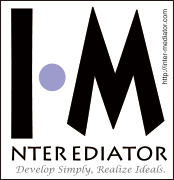FAMLog
Mac OS Xにおいてコマンドラインでデスクトップピクチャを設定する
January 05, 2009
Mac OS X Leopardでは、[システム環境設定]の[デスクトップとスクリーンセーバ]パネルで画面の背景を変更できますが、AppleScriptを実行するためのコマンドであるosascriptコマンドを使用することで、CLI(コマンドラインインターフェース)でも設定の変更が可能です。
Mac OS Xにおいてコマンドラインインターフェースでデスクトップピクチャを設定するには、ログイン後にターミナルで次のように入力します。
osascript -e 'tell application "Finder" to set desktop picture to POSIX file "/Library/Desktop Pictures/Aqua Blue.jpg"'
(実際には1行で入力します)
Mac OS Xにおいてコマンドラインでパッケージをインストールする
December 29, 2008
Mac OS XおよびMac OS X Serverでコマンドラインを使用してパッケージをインストールするには、installerコマンドを使用します。
installerコマンドでは、-pkgもしくは-packageオプションでインストールパッケージ名を、-targetもしくは-tgtオプションで対象ボリュームを指定します。
[実行例]
$ sudo installer -pkg DeveloperTools.mpkg -target /
$ sudo installer -pkg QuickTime755_Leopard.pkg -target "/Volumes/Macintosh HD"
installerコマンドの詳細はmanページに記載されていて、下記のコマンドで参照できます。
$ man installer
Mac OS X Leopardでファイアウォールを有効にする
December 22, 2008
Mac OS X Leopardで導入されたアプリケーション・ファイアウォールは、[システム環境設定]の[セキュリティ]パネルで動作を調整できますが、CLI(コマンドラインインターフェース)でも設定の変更が可能です。
Mac OS X Leopardにおいてコマンドラインインターフェースでアプリケーション・ファイアウォールを有効にするには、ターミナルで次のように入力します。
sudo defaults write /Library/Preferences/com.apple.alf globalstate -int 1
(実際には1行で入力します)
上記設定値が1の場合は「特定のサービスおよびアプリケーションにアクセスを設定」、2の場合には「必須サービスのみ許可」の設定になります。設定値を0にすると、アプリケーション・ファイアウォールは無効になります。
なお、従来と同様、パケットフィルタリング機能を持つipfwを利用することも可能であり、アプリケーション・ファイアウォールはipfwで設定したルールを優先します。
[関連]Mac OS X Leopardはアプリケーション・ファイアウォールを搭載(FAMLog)
Mac OS X Leopardではファイルシステムの拡張属性を積極利用
December 18, 2008
Mac OS X Leopardではファイルシステムの拡張属性(EA:Extended Attributes)を積極的に利用するようになっています。
拡張属性は、任意のファイルに対して、ファイル名やパーミッション、作成日以外の属性を自在に付与する仕組みであり、Mac OS X v10.4 Tigerからサポートされていました。Mac OS Xで利用されるHFS+以外のファイルシステムにファイルを移動させると、拡張属性は原則として失われるので若干注意が必要です。
Mac OS X Leopardでは、lsコマンドの-@オプションで拡張属性を表示できるようになっていたり、拡張属性を扱うxattrコマンドが用意されています。
[参考]【コラム】OS X ハッキング! (253) Leopard解体新書(4) 〜拡張された拡張属性〜(マイコミジャーナル)
ClamXav 1.1.1 with ClamAV 0.94.2 backend
December 05, 2008
Mac OS Xで動作するフリーのウィルスチェッカーである「ClamXav 1.1.1 with ClamAV 0.94.2 backend」が公開されています。
同梱されているClamAVがアップデートされ、ClamAVの最新安定版であるバージョン0.94.2が搭載されるようになっています。
ClamXav 1.1.1は、UniversalアプリケーションとしてIntelベースのMacにも対応しており、Mac OS X v10.4およびv10.5で利用できます。ただし、Mac OS X Server v10.5 Leopardではテストされていないので、その環境での利用には注意が必要です。
FileMaker Server カスタムWebテクニック改訂版:第2章の変更点
November 20, 2008
書籍「FileMaker Server カスタムWebテクニック改訂版」は、2005年11月に発行された「FileMaker Server カスタムWebテクニック」に大幅に加筆修正を加え、構成を変更した改訂版です。
第2章の「FileMaker Server 9のセットアップ」では、前著の付録で解説していたFileMaker Server 7 Advancedのセットアップ手順を、FileMaker Server 9に基づいた内容に一新しました。バージョン8.0v4以前とバージョン9では、インストール手順や管理ツールが異なっているため、バージョン9を利用する前提の内容となっています。
さらに、数多くのスクリーンショットとファイアウォールの設定に関する記述を新たに追加し、Mac版についてはMac OS X LeopardおよびMac OS X Server Leopardに基づいた内容に更新しました。
Bento 2
October 16, 2008
ファイルメーカー社が、Mac用パーソナルデータベースの新バージョンである「Bento 2」を2008年11月上旬に日本国内で発売すると発表しています。
Bento 2では、Apple MailのメッセージやRSS配信が、Bentoに格納されている情報と直接リンクさせることができるようになっています。Microsoft ExcelやNumbersのスプレッドシートを直接インポートできるようになると共に、ExcelやNumbersのフォーマットへのエクスポートも可能となっており、その他にも数多くの新機能が追加されています。
Bento 2の利用には、Intelプロセッサー、PowerPC G5またはPowerPC G4(867MHz以上)プロセッサーを搭載したMacで動作するMac OS X Leopard(バージョン10.5.4以降)、そして512MB以上のRAMと1GBのディスクスペースが必要です。
Bento 2の価格は税込5,040円で、ファミリーパックの価格は税込10,290円です。
ClamXav 1.1.1
September 02, 2008
Mac OS Xで動作するフリーのウィルスチェッカーである「ClamXav 1.1.1」が公開されています。
バージョン1.1.1では、安定性が向上し、ClamAVの最新安定版であるバージョン0.93.3が搭載されています。IntelベースのMacでも利用可能なUniversalアプリケーションとして、Mac OS X v10.4 TigerおよびMac OS X v10.5 Leopardに対応しています。
なお、Mac OS X Server v10.5 Leopardではテストされていないので、その環境での利用には注意が必要です。
(2008/10/16追記:ClamXav 1.1.1 with ClamAV 0.94 backendが2008年10月上旬に公開されていました。)
Mac OS X LeopardではDTraceが利用可能
August 27, 2008
Mac OS X LeopardのDarwinカーネルには、Solaris 10およびOpenSolarisに搭載されているシステム情報取得機能であるDTraceが組み込まれています。
DTraceを使用すると、Mac OS X Leopardのシステムやアプリケーションの情報を収集し、動作を調べることができます。例えば、あるソフトウェアの性能の問題を追跡したり、異常動作の原因を突き止めることが可能になります。
Java、Ruby、Python、PerlもDTraceをサポートするための拡張が行われており、各言語のパフォーマンス特性の情報に簡単にアクセスできるようになっています。
Mac OS X Server Leopardの管理アプリケーション
August 26, 2008
Mac OS X Server Leopardの標準構成およびワークグループ構成では、「サーバ環境設定」および「ディレクトリ」アプリケーションを管理アプリケーションとして使用します。
詳細構成の場合には、「ワークグループマネージャ」および「サーバ管理」アプリケーションを使用します。「サーバ管理」は、「サーバ環境設定」に表示されないサービスを管理する目的で標準構成およびワークグループ構成で使用できます。
ただし、「サーバ管理」を使用して「サーバ環境設定」に表示されるサービスをカスタマイズすると、意図しない影響が出ることがあるので注意が必要です。
[関連]Mac OS X Server version 10.5: サーバ構成に正しい管理アプリケーションを使う(アップル)